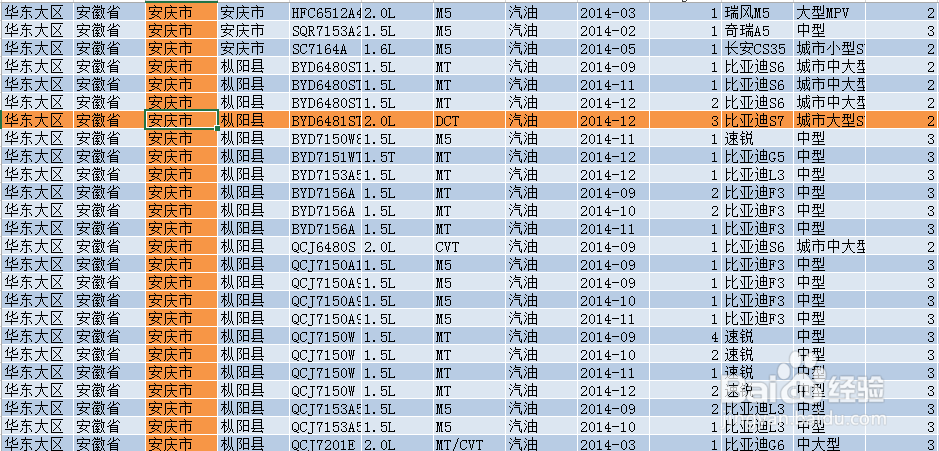1、我们打开一个大数据量的数据表,我们需要实现讲鼠标放置到某个单元格的时候,系统自动为该单元格所在的行和列突出颜色显示,用来强调数据。
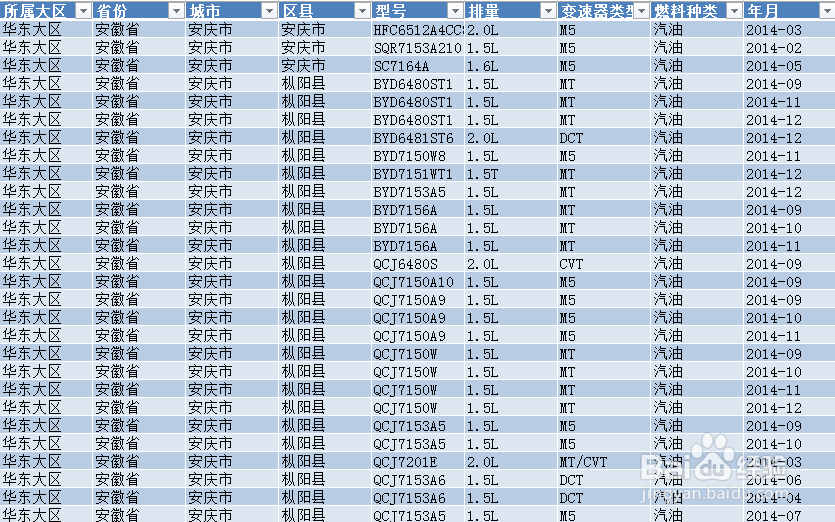
2、我们选定整个数据表,在依次点击【开始】菜单【样式】选项组中的【条件格式】按钮,在弹出的下拉框中选择“新建规则”按钮
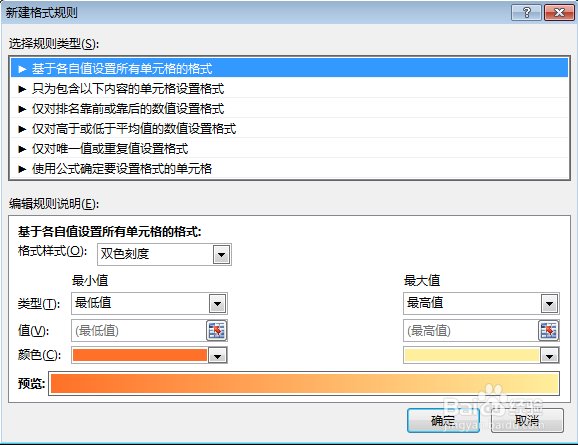
3、在弹出的【新建格式规则】对话框中单击【使用公式确定要设置格式的单元格】,并在【为符左佯抵盗合此公司的值设置格式】中输入=(艘早祓胂cell("row")=row())+(cell("col")=column())
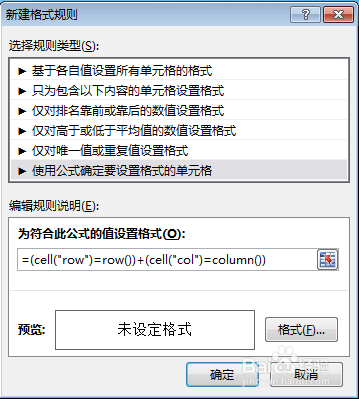
4、单击【新建格式】对话框中的【格式】按钮,选定一个醒目的填充颜色
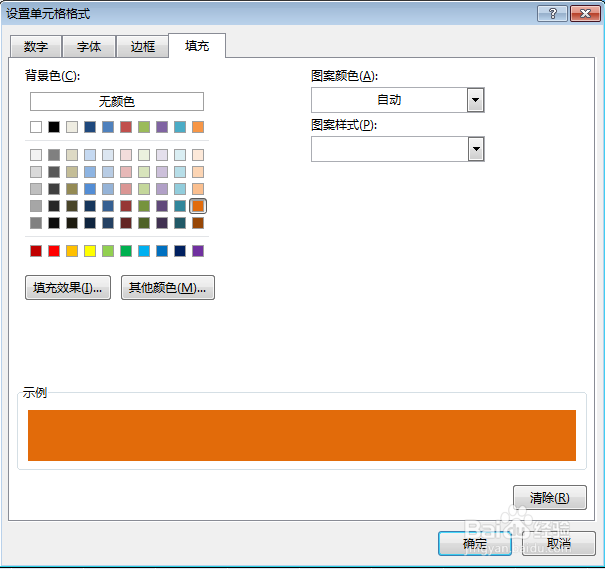
5、同时按住ALT+F11键调出VBE界面,在左侧的MICROSOFT EXCEL对象中找到你的数据表然后双击,在代码窗口中选择“Worksheet",并添加一段代码“Calculate”。

6、现在我们单价任一单元格,系统自动对该单元格所在的行何列着色,是不是很方便并且不容易出错!